室内灯光表现中异型暗藏灯打法(2)
文章来源于 新华教师,感谢作者 CCC 给我们带来经精彩的文章!设计教程/设计教程/3DMAX教程2010-11-12
简单的赋予一些材质后,对场景进行光能传递渲染,效果如图11-6所示。 图11-6 渲染效果 此时并没有为弧形天花制作暗藏灯效果,我们将利用一条二维曲线并配合建筑材质来实现异型暗藏灯的效果,下面简单列出制作的步骤
简单的赋予一些材质后,对场景进行光能传递渲染,效果如图11-6所示。

图11-6 渲染效果
此时并没有为弧形天花制作暗藏灯效果,我们将利用一条二维曲线并配合建筑材质来实现异型暗藏灯的效果,下面简单列出制作的步骤。
1.我们根据弧形天花的形态来绘制一条二维样条曲线,并且必须利用曲线的可渲染性设置出它可以被渲染出来,粗细适中,在材质上我们为其设定建筑材质,参数设置如图11-7所示。
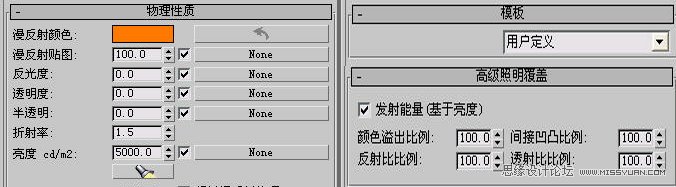
图11-7 材质参数
对设置好的场景进行光传并渲染,效果如图11-8所示。

图11-8 光传效果
2.仔细观察我们渲染的效果,发现由于曲线本身也被渲染出来了,所以使得光带的效果显得不太自然,此时我们将曲线的可渲染性关闭,再次进行光能传递并渲染,最终效果如图11-9所示。

图11-9 关闭可渲染性
此时我们发现暗藏灯的效果消失了。这是因为我们关闭了物体的可渲染性,由此导致它的光传能量散发不出去,所以这种解决思路是不可取的。
那我们应该如何解决呢?答案很简单,只要对它的物体属性略做设置,仍然让它可以渲染出来,但使其在相机视图中不可见即可,具体设置参数如图11-10所示。

图11-10 属性设置
进行再一次的渲染,效果如图11-11,发现样条曲线可见的问题解决了。

图11-11 最终效果
3.至此,用3dsmax的光传引擎配合建筑材质来实现异型暗藏灯的效果就介绍完了,由于本场景较为简陋,可能效果不太美观,但我认为大家应学习的是整个操作流程。在这里我小结了三点注意事项送给大家,希望能有所帮助。
(1)在"细分中包括自发光面"不用勾选,但必须勾选发射能量(基于亮度)。
(2)在"渲染中启用"必须勾选。
(3)最终光带的面积由光照强度和线条的粗细共同作用,要综合调节。
 情非得已
情非得已
推荐文章
-
 3ds Max实例教程:冰爽夏日餐桌场景2011-09-02
3ds Max实例教程:冰爽夏日餐桌场景2011-09-02
-
 室内灯光表现中异型暗藏灯打法2010-11-12
室内灯光表现中异型暗藏灯打法2010-11-12
-
 室外教程:室外夜景图制作过程2010-10-28
室外教程:室外夜景图制作过程2010-10-28
-
 3DsMAX制作漂亮的高贵首饰流程2010-09-02
3DsMAX制作漂亮的高贵首饰流程2010-09-02
-
 3ds MAX实例教程:制作汽车轮胎并给轮胎建模2010-06-27
3ds MAX实例教程:制作汽车轮胎并给轮胎建模2010-06-27
-
 3D MAX新增Autodesk材质来制作环保概念车2010-06-12
3D MAX新增Autodesk材质来制作环保概念车2010-06-12
-
 3D MAX使用放样建模方法给步枪建模2010-06-12
3D MAX使用放样建模方法给步枪建模2010-06-12
-
 3D MAX使用NURBS方法给贪吃虫建模2010-06-12
3D MAX使用NURBS方法给贪吃虫建模2010-06-12
-
 3D MAX实例教程:制作漂亮的盆景花朵2010-05-27
3D MAX实例教程:制作漂亮的盆景花朵2010-05-27
-
 3D MAX实例教程:制作游戏风格场景2010-05-27
3D MAX实例教程:制作游戏风格场景2010-05-27
热门文章
-
 3DsMAX如何快速打出自然的室内光线
相关文章4552018-10-07
3DsMAX如何快速打出自然的室内光线
相关文章4552018-10-07
-
 3DSMAX为VR设备制作立体交互图像效果
相关文章5292017-09-24
3DSMAX为VR设备制作立体交互图像效果
相关文章5292017-09-24
-
 3DSMAX制作精美的雕花圆镜效果
相关文章6562017-09-24
3DSMAX制作精美的雕花圆镜效果
相关文章6562017-09-24
-
 3ds Max实例教程:模型转化浮雕效果
相关文章7112017-09-24
3ds Max实例教程:模型转化浮雕效果
相关文章7112017-09-24
-
 3ds Max快速打造网格特效的麋鹿效果
相关文章8752017-09-24
3ds Max快速打造网格特效的麋鹿效果
相关文章8752017-09-24
-
 3ds Max制作简单的爆炸场景效果
相关文章9222017-09-24
3ds Max制作简单的爆炸场景效果
相关文章9222017-09-24
-
 3ds MAX绘制逼真的劳力士手表效果图
相关文章8992017-09-22
3ds MAX绘制逼真的劳力士手表效果图
相关文章8992017-09-22
-
 3DMAX实例教程:制作飘扬的旗帜效果图
相关文章63402016-06-12
3DMAX实例教程:制作飘扬的旗帜效果图
相关文章63402016-06-12
